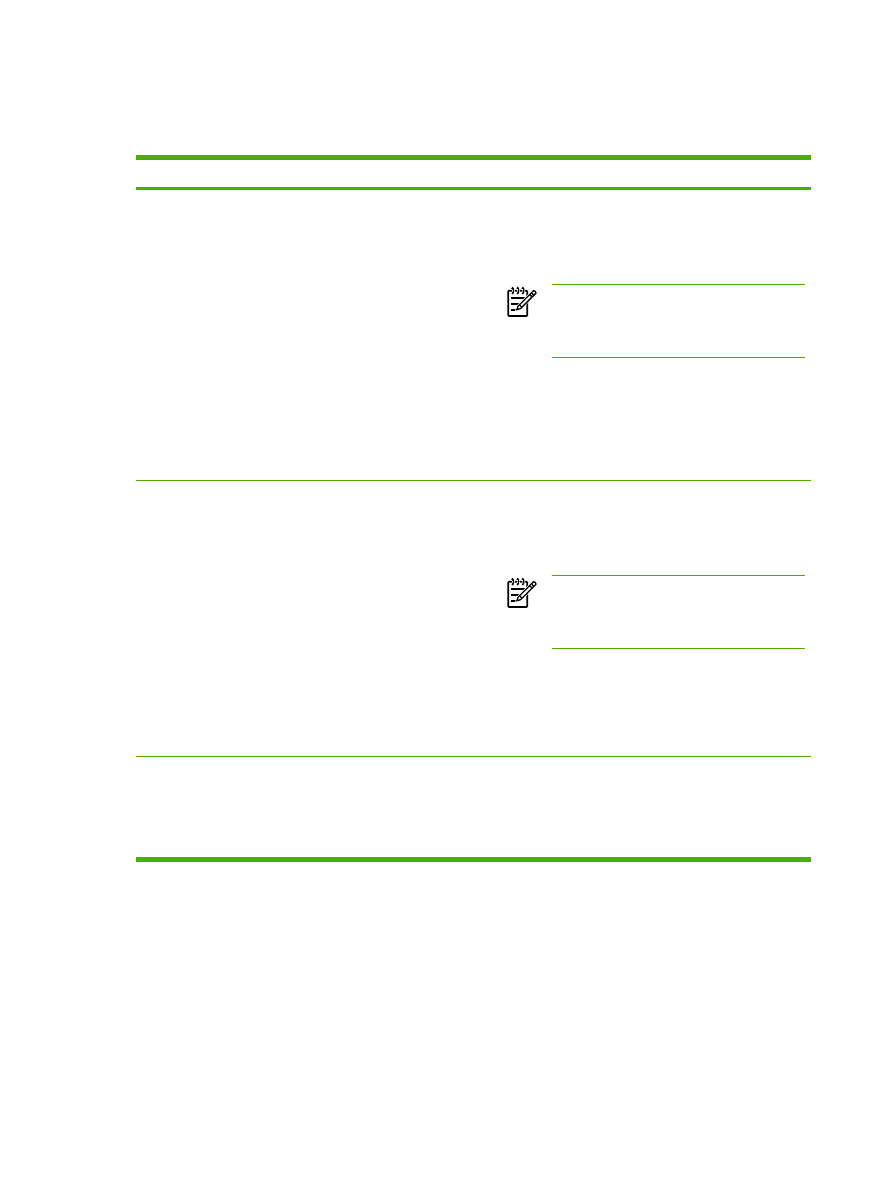
Yazıcı yazılımı sorunları
Tablo 7-6
Yazıcı yazılımı sorunları
Sorun
Çözümü
Yazıcı klasöründe HP LaserJet P2015 yazıcı için sürücü
görünmüyor.
●
Yazıcı yazılımını yeniden yükleyin. Windows görev
çubuğunda, Başlat'ı tıklatın, Programlar'ı seçin,
HP LaserJet P2015'i seçin ve Kaldır'ı tıklatın. Yazıcıyı
kapatın. Yazıcı yazılımını CD-ROM'dan yükleyin.
Yazıcıyı yeniden açın.
Not
Çalışan uygulamaları kapatın. Sistem
tepsisinde simgesi olan bir uygulamayı
kapatmak için, simgeyi sağ tıklatın ve Kapat
veya Devre Dışı Bırak'ı seçin.
●
USB kablosunu PC'de farklı bir USB bağlantı noktasına
takmayı deneyin.
●
Paylaşılan bir yazıcıya yazdırmayı deniyorsanız,
Windows görev çubuğunda, Başlat'ı tıklatın, Ayarlar'ı
ve Yazıcılar'ı seçin. Yazıcı Ekle simgesini çift tıklatın.
Yazıcı Ekle Sihirbazı'ndaki yönergeleri izleyin.
Yazılım yüklemesi sırasında bir hata mesajı görüntülendi
●
Yazıcı yazılımını yeniden yükleyin. Windows görev
çubuğunda, Başlat'ı tıklatın, Programlar'ı seçin,
HP LaserJet P2015'i seçin ve Kaldır'ı tıklatın. Yazıcıyı
kapatın. Yazıcı yazılımını CD-ROM'dan yükleyin.
Yazıcıyı yeniden açın.
Not
Çalışan uygulamaları kapatın. Görev
çubuğunda simgesi olan bir uygulamayı
kapatmak için, simgeyi sağ tıklatın ve Kapat
veya Devre Dışı Bırak'ı seçin.
●
Yazıcı yazılımını yüklediğiniz sürücüde boş alan miktarını
kontrol edin. Gerekirse, boşaltabildiğiniz kadar alanı
boşaltın ve yazıcı yazılımını yeniden yükleyin.
●
Gerekirse, Disk Birleştirici’yi çalıştırın ve yazıcı yazılımını
yeniden yükleyin.
Yazıcı Hazır modunda, ancak hiçbir şey yazdırılmıyor
●
Yazıcının kontrol panelinden bir Yapılandırma sayfası
yazdırın ve yazıcı işlevselliğini denetleyin.
●
Tüm kabloların düzgün olarak oturmasını ve belirtimlere
uygun olmasını denetleyin. Bu, USB, ağ ve güç
kablolarını içerir. Yeni bir kablo deneyin.
90
Bölüm 7 Sorun çözme
TRWW